O prompt de comando de correção aparece e desaparece no Windows 10
Publicados: 2021-09-14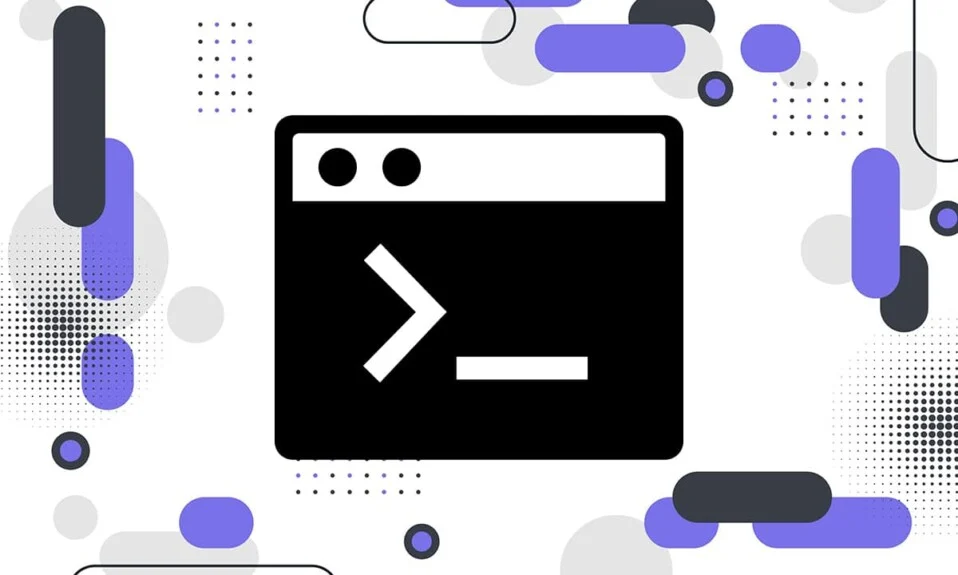
Se você está enfrentando o prompt de comando aparece brevemente e depois desaparece o problema, você está no lugar certo. Por meio deste guia, você pode aprender tudo o que precisa saber sobre o prompt de comando, como o que é o prompt de comando, como usá-lo, os motivos desse problema e como corrigir o prompt de comando que desaparece no Windows 10.
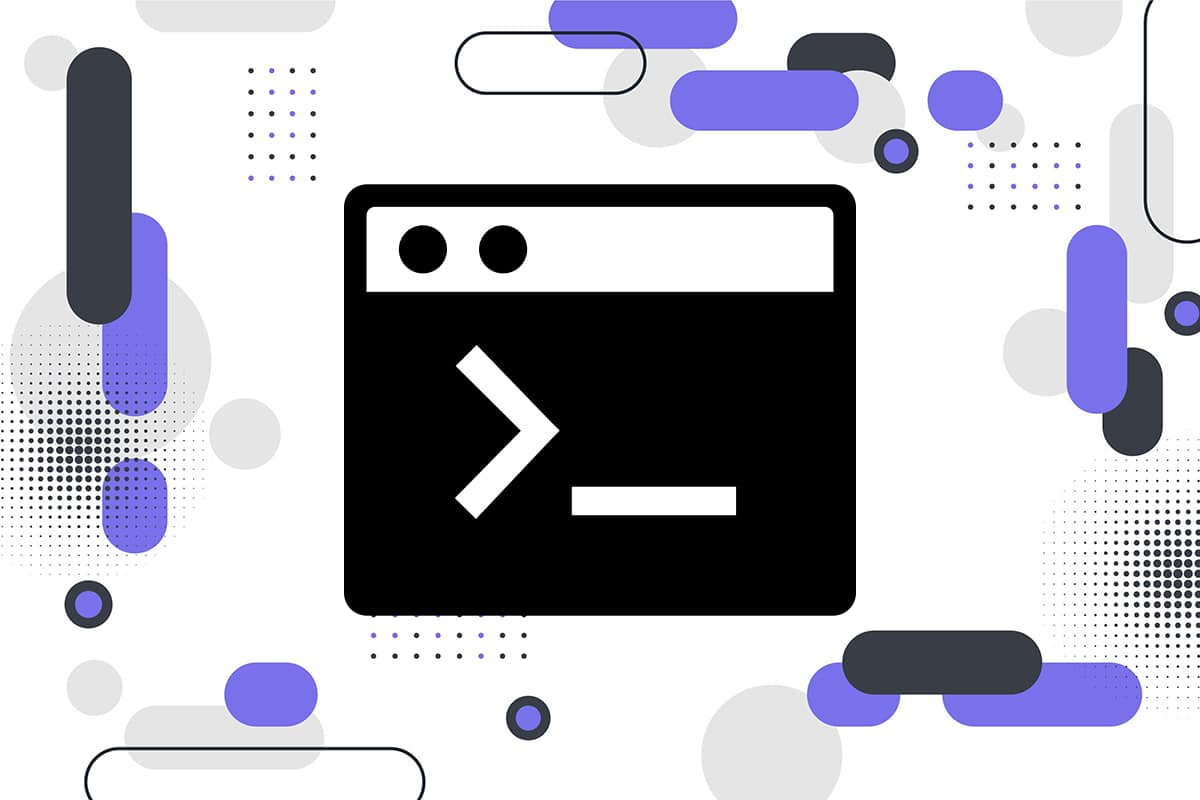
O que é o prompt de comando?
O prompt de comando é um recurso útil dos sistemas Windows que pode ser usado para instalar e atualizar programas. Além disso, várias ações de solução de problemas podem ser executadas usando o prompt de comando em seus computadores Windows.
Como iniciar o prompt de comando?
Você pode abrir o Prompt de Comando através destas etapas:
1. Digite Prompt de Comando ou cmd na caixa de pesquisa do Windows .
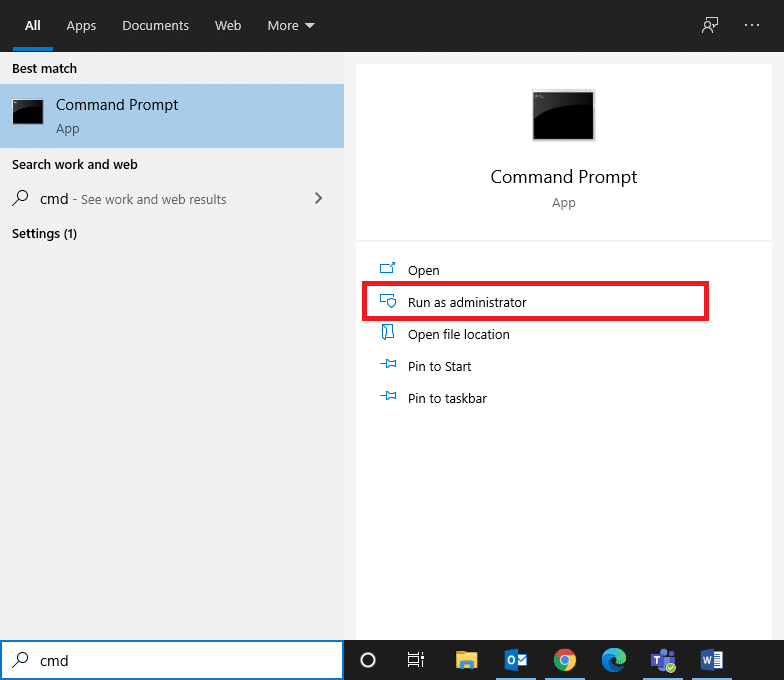
2. Clique em Abrir no painel direito dos resultados da pesquisa para iniciá-lo.
3. Como alternativa, clique em Executar como administrador, se desejar usá-lo como administrador.
Nesse caso, você poderá não apenas executar comandos, mas também fazer as alterações necessárias.
4. Digite qualquer comando em cmd: e pressione a tecla Enter para executá-lo.
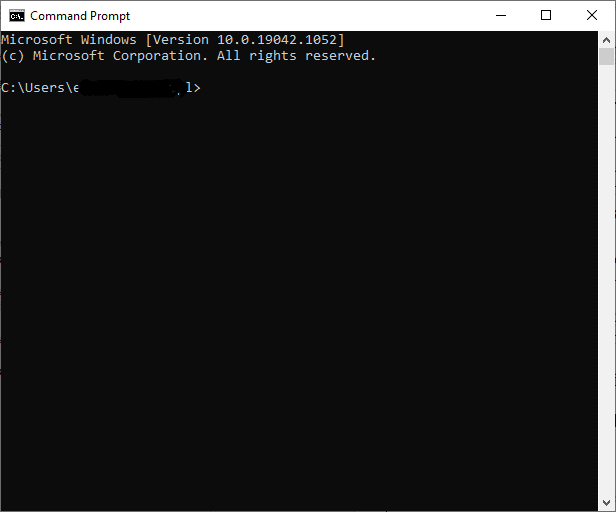
Muitos usuários reclamaram que o prompt de comando aparece e desaparece no Windows 10. Ele aparece aleatoriamente na tela e depois desaparece em alguns segundos. Os usuários não conseguem ler o que está escrito no prompt de comando, pois ele desaparece rapidamente.
Conteúdo
- O prompt de comando de correção aparece e desaparece no Windows 10
- O que faz com que o prompt de comando apareça e desapareça no Windows 10 PC?
- Método 1: Executar comandos na janela do prompt de comando
- Método 2: Abra o prompt de comando usando cmd /k ipconfig/all
- Método 3: Criar atalho CMD do Windows 10
- Método 4: Desative as Tarefas do Office no Windows 10
- Método 5: Feche todos os programas indesejados usando o Gerenciador de tarefas
- Método 6: Atualize seus drivers de dispositivo
- Método 7: Verificar o Windows 10 usando o Windows Defender
- Método 8: Verificar sistemas Windows usando software antivírus
- Método 9: Verifique se há malware usando o AdwCleaner e o ESET Online Scanner
- Método 10: Execute a inicialização limpa do Windows
- Método 11: Execute o Verificador de Arquivos do Sistema
- Método 12: Verifique se há setores defeituosos no disco rígido usando o MiniTool Partition Wizard
- Método 13: Verifique o sistema de arquivos usando o MiniTool Partition Wizard
- Método 14: Instalar atualizações recentes
- Método 15: Executar verificações SFC/DISM
- Método 16: Crie uma nova conta de usuário
- Método 17: Verificar downloads usando o Windows PowerShell
O prompt de comando de correção aparece e desaparece no Windows 10
O que faz com que o prompt de comando apareça e desapareça no Windows 10 PC?
Os motivos mais comuns para o prompt de comando aparecer e desaparecer no problema do Windows 10 estão listados abaixo:
1. A principal causa por trás desse problema é o Agendador de Tarefas . Às vezes, quando você baixa um programa ou aplicativo da Internet e ele falha, o Windows Update Service automaticamente tenta retomar o download repetidamente.
2. Você pode ter concedido permissão para iniciar no Start-up . Essa pode ser a causa por trás do lançamento da janela do prompt de comando quando você entra no seu computador.
3. Arquivos corrompidos ou ausentes podem acionar a janela do prompt de comando para aparecer durante a inicialização.
4. A causa rara por trás do problema pode ser malware . Um ataque de vírus pode forçar seu sistema a executar ou baixar algo da Internet continuamente, resultando no prompt de comando que aparece e desaparece no problema do Windows 10.
Foi observado que a janela CMD aparece e desaparece com mais frequência durante as sessões de jogos e streaming. Isso é ainda mais irritante do que o normal e, portanto, há uma necessidade urgente de corrigir esse problema.
Método 1: Executar comandos na janela do prompt de comando
Às vezes, o prompt de comando aparece e desaparece no Windows 10 ou a janela CMD aparece aleatoriamente quando você executa um comando específico do CMD, por exemplo, ipconfig.exe na caixa de diálogo Executar.
Portanto, você deve sempre garantir que seus comandos sejam executados na janela de prompt de comando integrada em sistemas Windows.
Leia também: Excluir uma pasta ou arquivo usando o prompt de comando (CMD)
Método 2: Abra o prompt de comando usando cmd /k ipconfig/all
Se você deseja usar o prompt de comando, mas ele continua fechando aleatoriamente, você pode executar o comando fornecido na caixa de diálogo Executar. Isso fará com que o Prompt de Comando permaneça aberto e ativo, resolvendo o problema CMD aparece e desaparece.
1. Inicie a caixa de diálogo Executar digitando Executar na caixa de pesquisa do Windows e clicando em Abrir nos resultados da pesquisa.
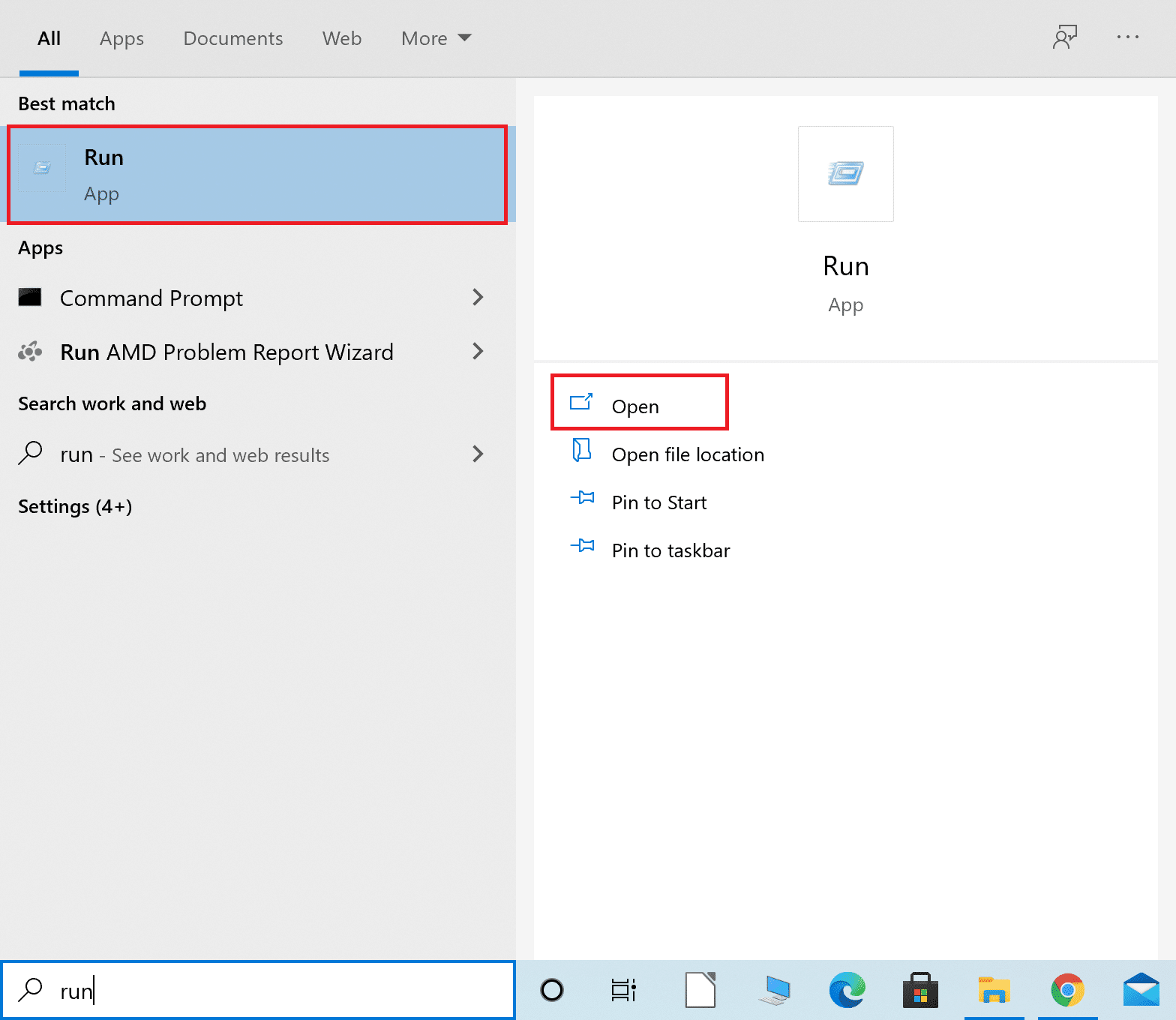
2. Digite cmd /k ipconfig /all conforme mostrado e clique em OK.
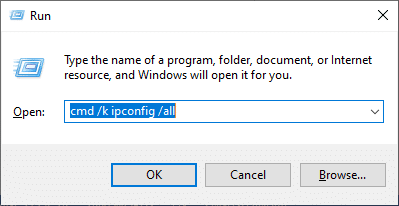
Método 3: Criar atalho CMD do Windows 10
Se você deseja corrigir o prompt de comando que aparece e desaparece no Windows 10, basta criar um atalho na área de trabalho. Depois de clicar duas vezes nesse atalho, o prompt de comando do Windows 10 será aberto. Veja como criar este atalho no seu PC com Windows 10:
1. Clique com o botão direito do mouse em qualquer lugar do espaço em branco na tela da área de trabalho.
2. Clique em Novo e selecione Atalho, conforme ilustrado abaixo.
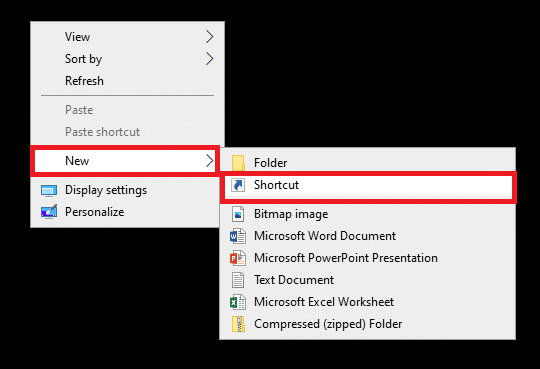
3. Agora, copie e cole o local fornecido no campo Digite o local do item :
C:\windows\system32\cmd
4. Em seguida, escolha C:\windows\system32\cmd.exe no menu suspenso, conforme mostrado.
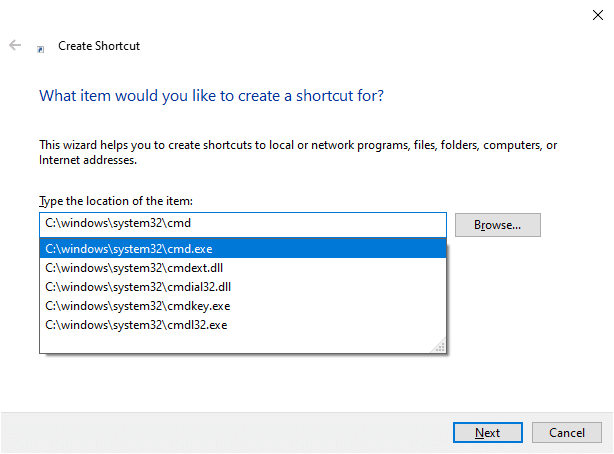
5. Digite um nome, por exemplo, cmd no campo Digite um nome para este atalho .
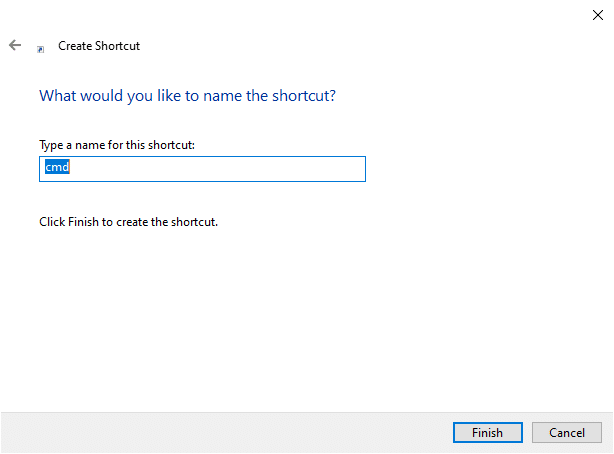
6. Clique em Concluir para criar o atalho.
7. O atalho será exibido na área de trabalho conforme mostrado abaixo.
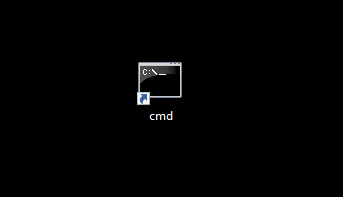
Na próxima vez que você quiser usar o Prompt de Comando em seu sistema, clique duas vezes no atalho criado. Muitos usuários se beneficiaram desta solução simples. Mas, se isso não funcionar, continue lendo para fechar tarefas e processos em execução no seu sistema.
Método 4: Desative as Tarefas do Office no Windows 10
Quando uma tarefa agendada é executada em segundo plano o tempo todo, ela pode acionar o prompt de comando para aparecer e desaparecer com bastante frequência. Infelizmente, muitos aplicativos têm tarefas agendadas que são executadas periodicamente em seu sistema Windows.
Siga as etapas fornecidas para cuidar das tarefas do MS Office em seus sistemas Windows 10.
Método 4A: Desativando Tarefas do MS Office
1. Inicie a caixa de diálogo Executar conforme explicado no Método 2 .
2. Digite taskschd.msc conforme mostrado e clique em OK.
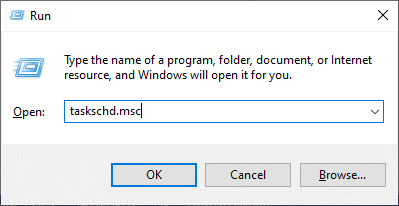
3. Agora, a janela do Agendador de Tarefas aparecerá.
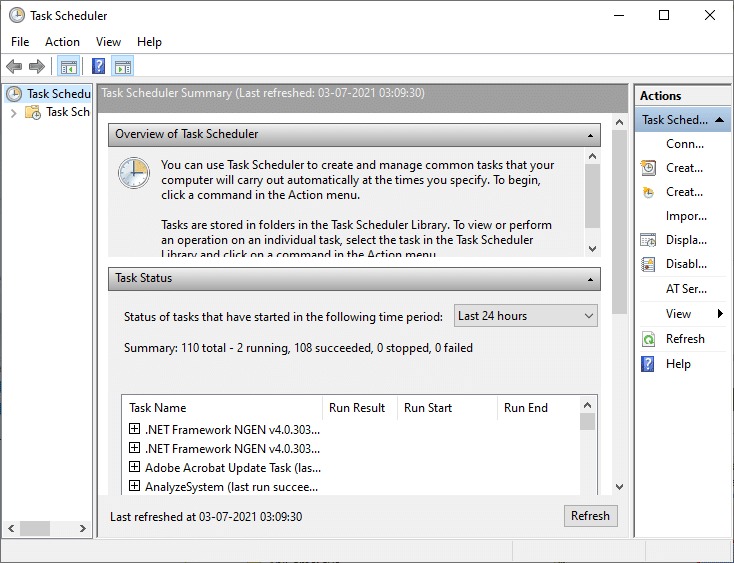
Nota: Você pode usar o Agendador de Tarefas para criar e gerenciar tarefas comuns para que seu computador execute automaticamente em horários especificados por você. Clique em Ação > Criar nova tarefa e siga os passos na tela para criar uma tarefa de sua escolha.
4. Agora, clique na seta mostrada destacada na figura abaixo para expandir a Biblioteca do Agendador de Tarefas .
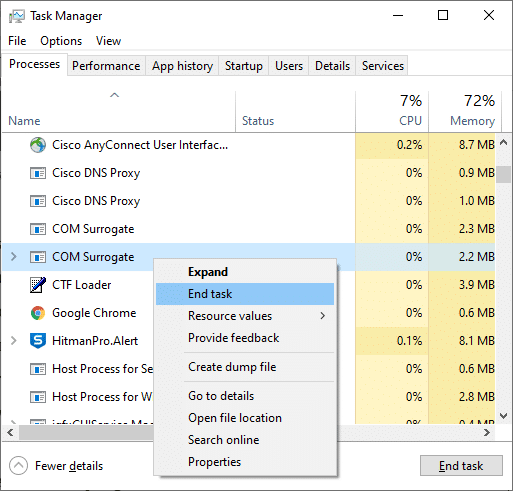
Nota: As tarefas são armazenadas em pastas na Biblioteca do Agendador de Tarefas. Para visualizar ou executar uma tarefa individual, selecione a tarefa na Biblioteca do Agendador de Tarefas e clique em um comando no menu Ações exibido no lado direito.
5. Aqui, abra a pasta Microsoft e clique duas vezes na pasta Office para expandi-la.
6. No painel do meio, procure OfficeBackgroundTaskHandlerRegistration.

7. Agora, clique com o botão direito do mouse em OfficeBackgroundTaskHandlerRegistration e selecione Desativar.
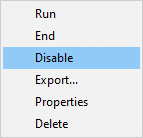
Método 4B: alterando as configurações de tarefas do MS Office
Como alternativa, alterar algumas configurações pode fornecer uma correção para o problema de exibição e desaparecimento da janela CMD.
1. Navegue até OfficeBackgroundTaskHandlerRegistration seguindo as etapas 1 a 6 explicadas acima.
2. Agora, clique com o botão direito do mouse em OfficeBackgroundTaskHandlerRegistration e selecione Propriedades , conforme mostrado.
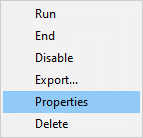
3. Em seguida, clique em Alterar usuário ou grupo… para selecionar usuários específicos.
4. Digite SYSTEM no campo Digite o nome do objeto a ser selecionado (exemplos): e clique em OK, conforme ilustrado abaixo.
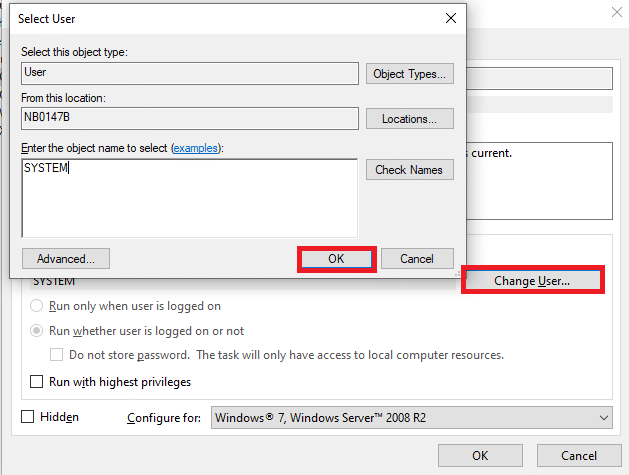
Esta solução deve corrigir o prompt de comando que aparece brevemente e depois desaparece.
Dica: Se o CMD aparecer e desaparecer, o problema não for resolvido modificando as configurações ou desativando o OfficeBackgroundTaskHandlerRegistration, siga as mesmas etapas para abrir o Agendador de Tarefas e navegar até a Biblioteca do Agendador de Tarefas. Aqui, você encontrará muitas tarefas agendadas para serem executadas automaticamente em segundo plano. Desative todas as funções agendadas que parecem estranhas e isso pode potencialmente corrigi-lo.
Leia também: Como abrir o prompt de comando na inicialização no Windows 10
Método 5: Feche todos os programas indesejados usando o Gerenciador de tarefas
1. Inicie o Gerenciador de Tarefas clicando com o botão direito do mouse em um espaço vazio na Barra de Tarefas . Clique em Gerenciador de Tarefas no menu que aparece.
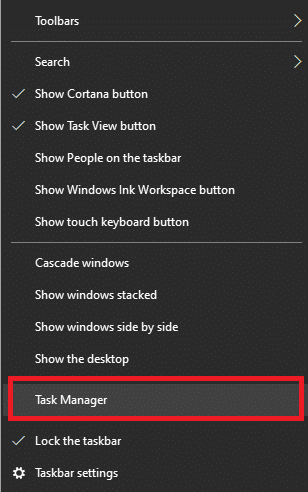
2. Na guia Processos , procure quaisquer processos incomuns em seu sistema.
3. Clique com o botão direito em tais processos e selecione Finalizar tarefa , conforme mostrado.
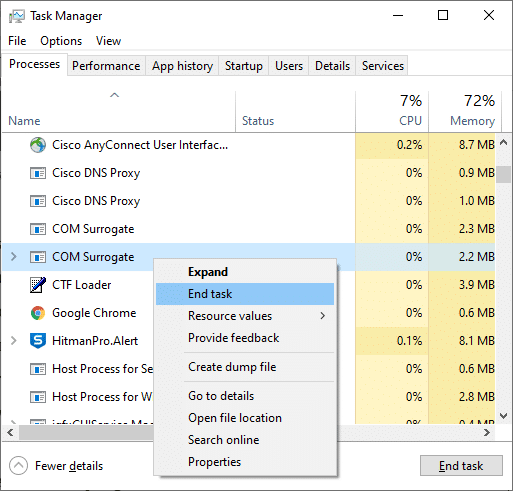
4. Em seguida, alterne para a guia Inicialização . Clique no programa recém-instalado ou no aplicativo indesejado e selecione Desativar exibido no canto inferior direito. Aqui, usamos o Skype como exemplo para fins de ilustração.
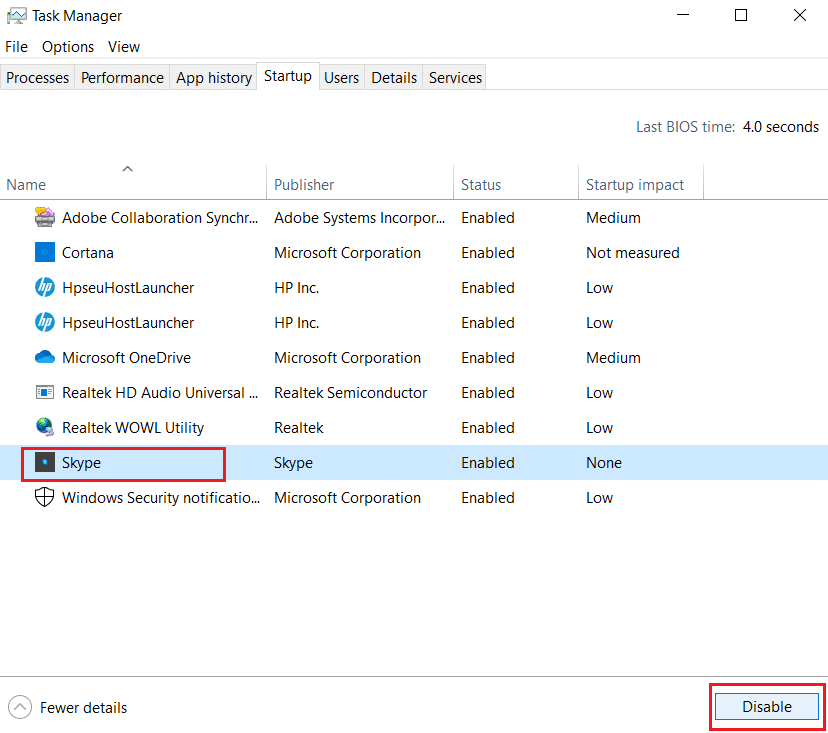
5. Reinicie o sistema e verifique se o problema foi corrigido agora.
Método 6: Atualize seus drivers de dispositivo
Os drivers de dispositivo instalados em seu sistema, se incompatíveis, podem acionar o prompt de comando que aparece e desaparece no Windows 10. Você pode corrigir esse problema facilmente atualizando seu driver para a versão mais recente. Você pode fazer isso de duas maneiras:
Método 6A: via site do fabricante
Visite o site do fabricante. Encontre, baixe e instale os drivers de dispositivo, como áudio, vídeo, rede, etc., correspondentes à versão do Windows em seu computador.
Método 6B: via Gerenciador de dispositivos
1. Inicie o Gerenciador de Dispositivos procurando-o na barra de pesquisa do Windows, conforme mostrado.
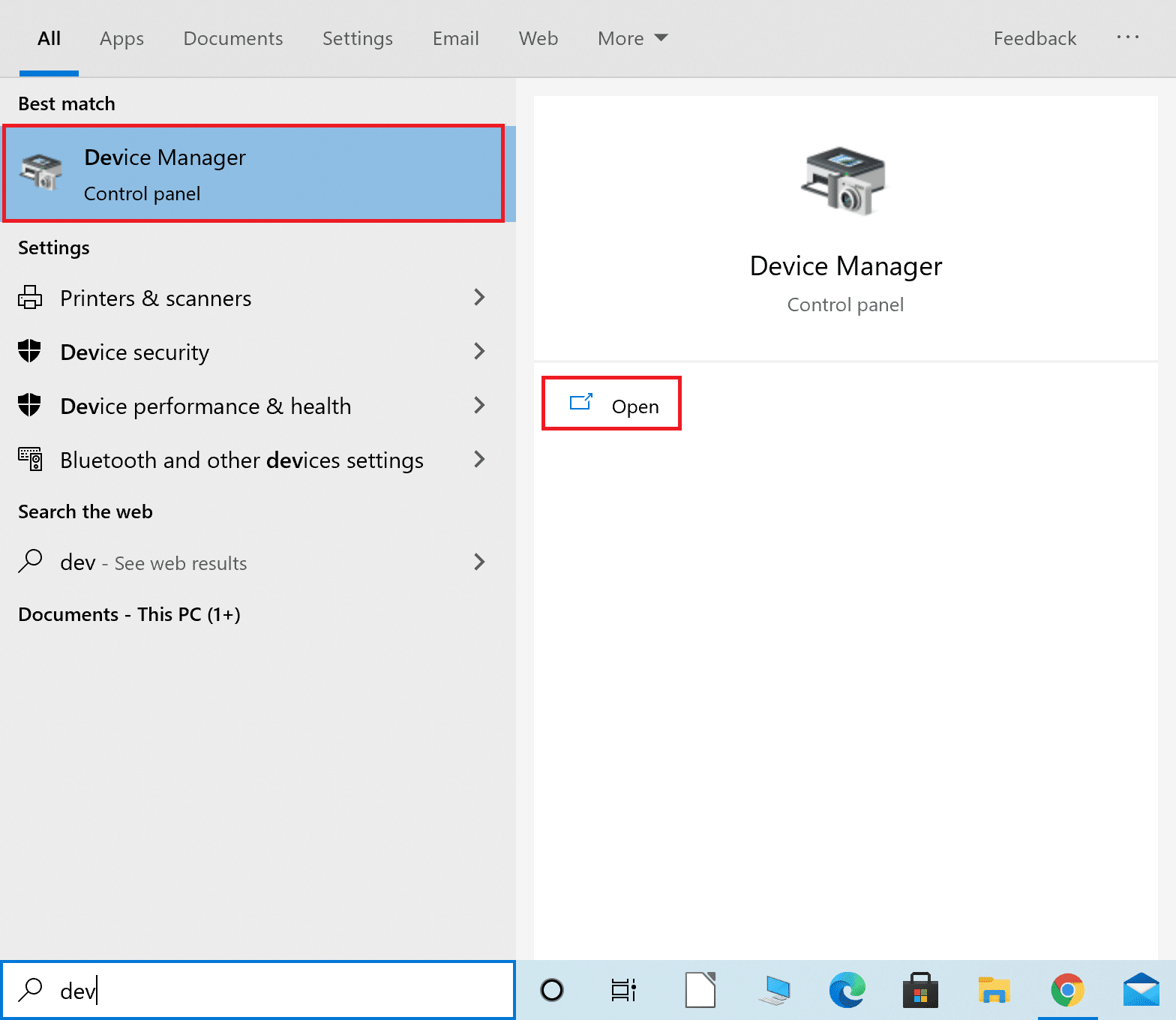
2. Na janela Gerenciador de dispositivos, clique com o botão direito do mouse em Adaptadores de vídeo e selecione Atualizar driver , conforme destacado abaixo.
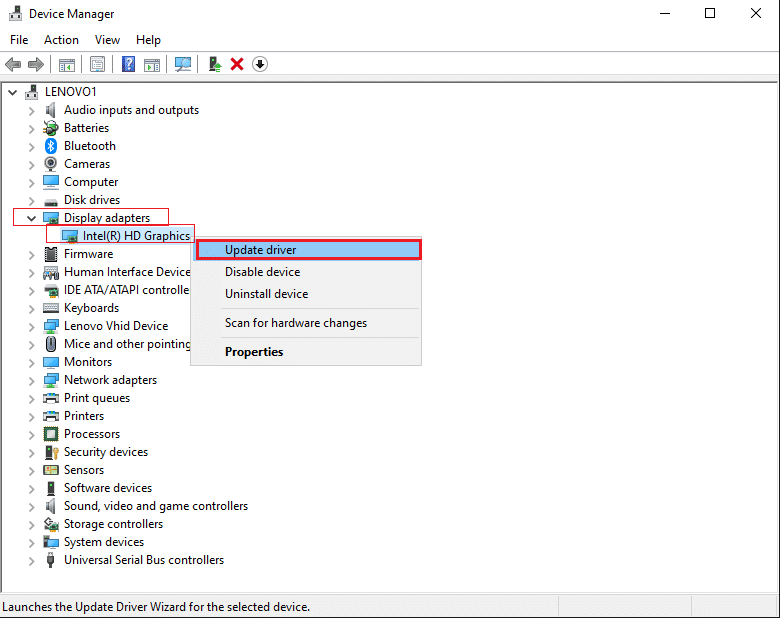
3. Clique em Pesquisar drivers automaticamente em Como você deseja pesquisar drivers?
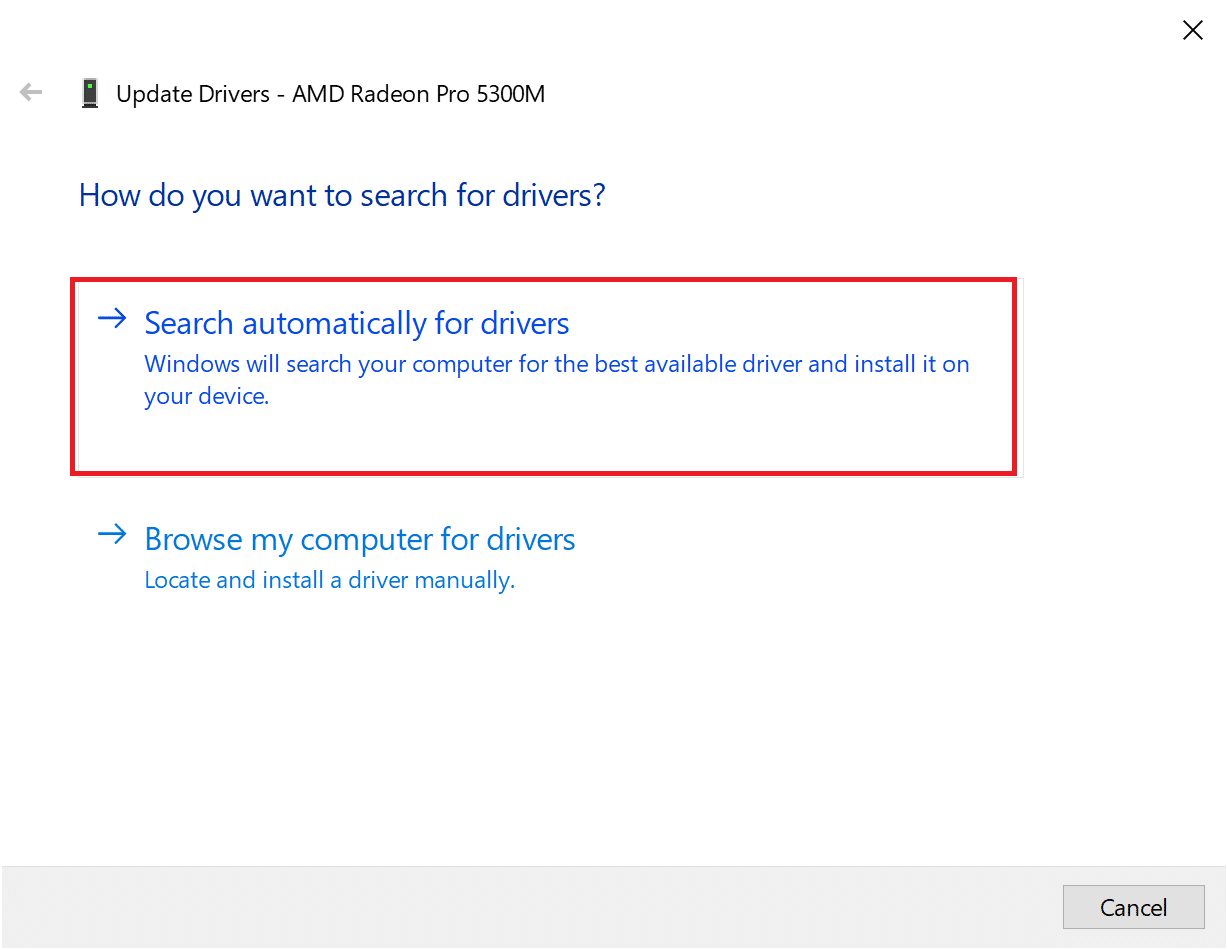
4. Repita as etapas acima para Rede, Áudio e drivers também.
Leia também: Corrigir a pasta continua revertendo para somente leitura no Windows 10
Método 7: Verificar o Windows 10 usando o Windows Defender
Qualquer malware presente nos computadores Windows pode ser corrigido usando o Windows Defender. É essencialmente uma ferramenta de varredura embutida que pode se livrar de vírus/malware em seu sistema.
Nota: Recomenda-se fazer backup de seus dados em um disco rígido externo para garantir a segurança dos dados. Além disso, salve todas as alterações feitas nos arquivos abertos no momento antes de iniciar a verificação.
1. Inicie as configurações do sistema clicando no ícone do Windows > ícone de engrenagem.
2. Abra a seção Atualização e segurança .
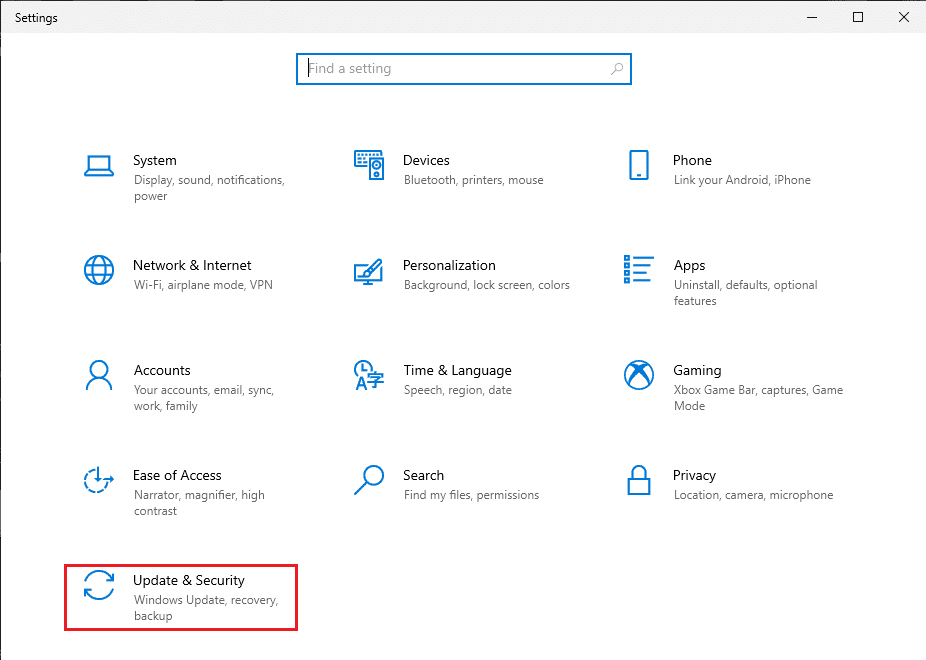
3. Selecione a opção Segurança do Windows no painel esquerdo.
4. Agora, selecione Proteção contra vírus e ameaças em Áreas de proteção .
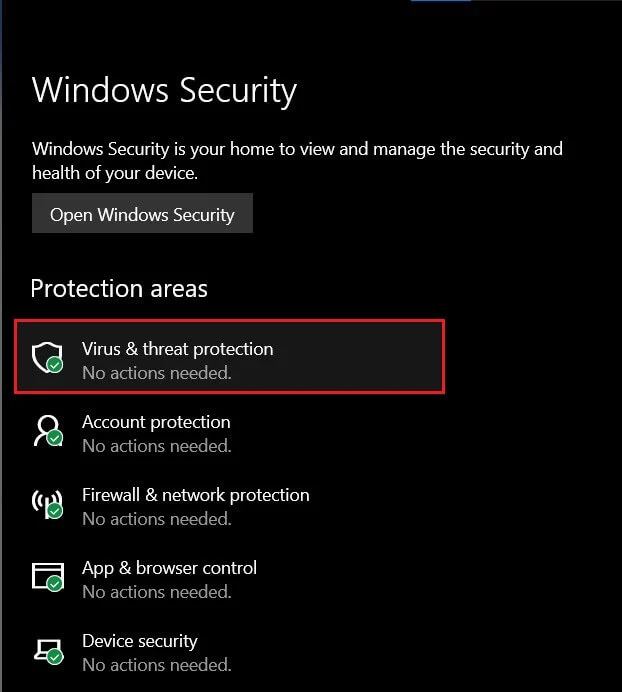
5. Clique no link intitulado Opções de digitalização , onde você terá 4 opções de digitalização.
6. Aqui, clique em Verificação offline do Windows Defender > Verificar agora .
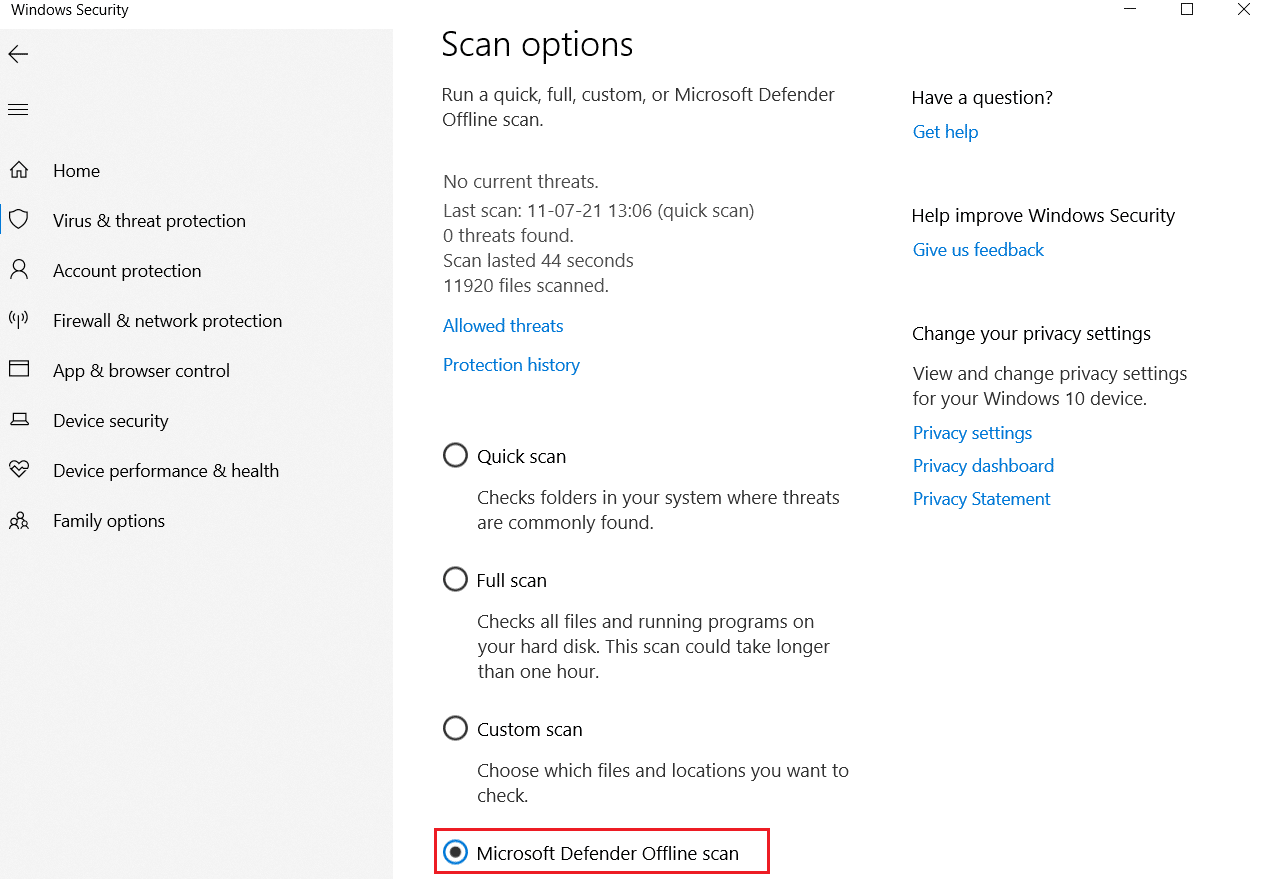
7. O Windows Defender verificará e removerá malware presente em seu sistema, e seu computador será reiniciado automaticamente.
Quando a verificação terminar, você será notificado sobre os resultados da verificação. Além disso, todos os malwares e/ou vírus assim encontrados serão colocados em quarentena fora do sistema. Agora, confirme se a janela de comando aparece aleatoriamente, o problema foi corrigido.
Método 8: Verificar sistemas Windows usando software antivírus
Alguns malwares podem fazer com que a janela do CMD apareça e desapareça no seu computador aleatoriamente. Isso pode ser porque eles instalam programas maliciosos em seu computador. O software antivírus de terceiros ajuda a proteger seu sistema contra esses problemas. Execute uma verificação antivírus completa em todo o sistema e desative/remova o vírus e malware encontrados durante a verificação. Seu Windows 10 deve ser capaz de corrigir a janela CMD aparece e desaparece erro.

Leia também: Como remover malware do seu PC no Windows 10
Método 9: Verifique se há malware usando o AdwCleaner e o ESET Online Scanner
Se o prompt de comando aparecer aleatoriamente, a causa comum é ataque de malware ou vírus. Muitos vírus e malwares acionam serviços legítimos que baixam arquivos nocivos da internet, sem o conhecimento ou consentimento do usuário. Você pode verificar se há malware e vírus em seu sistema com a ajuda do AdwCleaner e do ESET Online Scanner como:
Método 9A: verifique se há malware usando o AdwCleaner
1. Baixe o aplicativo usando o link anexado aqui.
2. Abra o Malwarebytes e selecione Onde você está instalando o Malwarebytes?
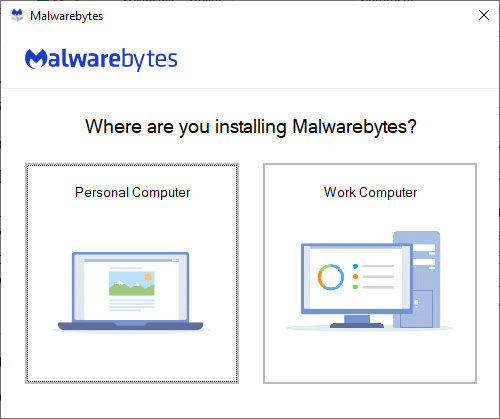
3. Instale o aplicativo e aguarde a conclusão do processo.
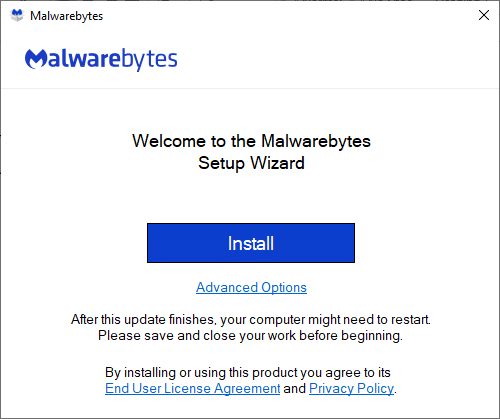
4. Clique no botão Get Started para concluir a instalação e selecione a opção Scan para iniciar o processo de digitalização, conforme mostrado.
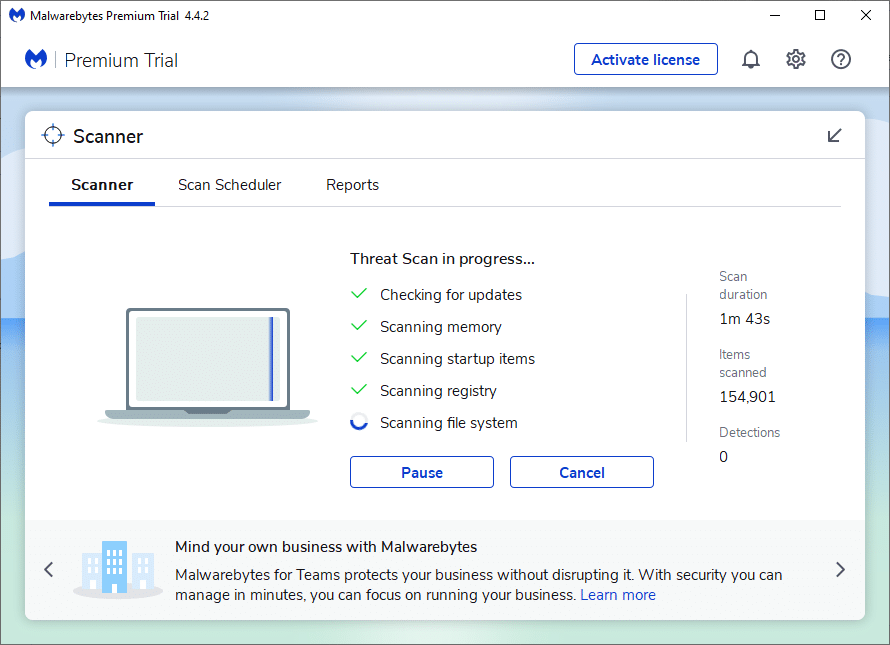
5. Verifique se algum arquivo de ameaça foi encontrado. Se sim, remova-os inteiramente do seu computador.
Método 9B: Verifique se há malware usando o ESET Online Scanner
Nota: Antes de executar uma verificação usando o ESET Online Scanner, certifique-se de que o Kaspersky ou outros aplicativos antivírus de terceiros não estejam instalados em seu sistema. Caso contrário, o processo de digitalização por meio do ESET Online Scanner não terminará completamente ou fornecerá resultados imprecisos.
1. Use o link anexado aqui para baixar o ESET Online Scanner para seu sistema Windows.
2. Vá para Downloads e abra esetonlinescanner .
3. Agora, leia os termos e condições e clique no botão Aceitar conforme ilustrado abaixo.
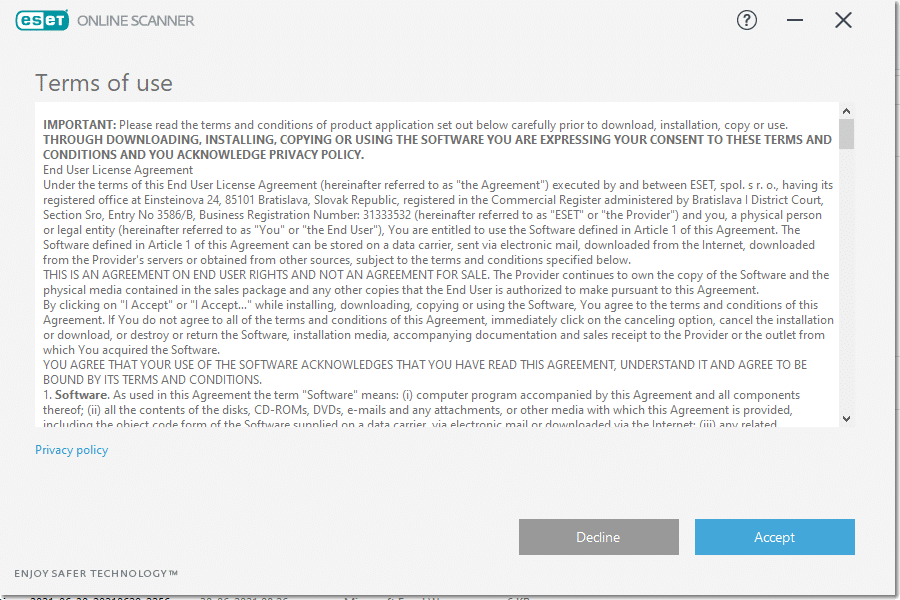
4. Agora clique no botão Começar seguido de Continuar para iniciar o processo de digitalização.
5. Na próxima tela, selecione Verificação completa , conforme destacado .
Nota: A opção Full Scan verifica todos os dados presentes no sistema. Pode levar uma ou mais horas para concluir o processo.
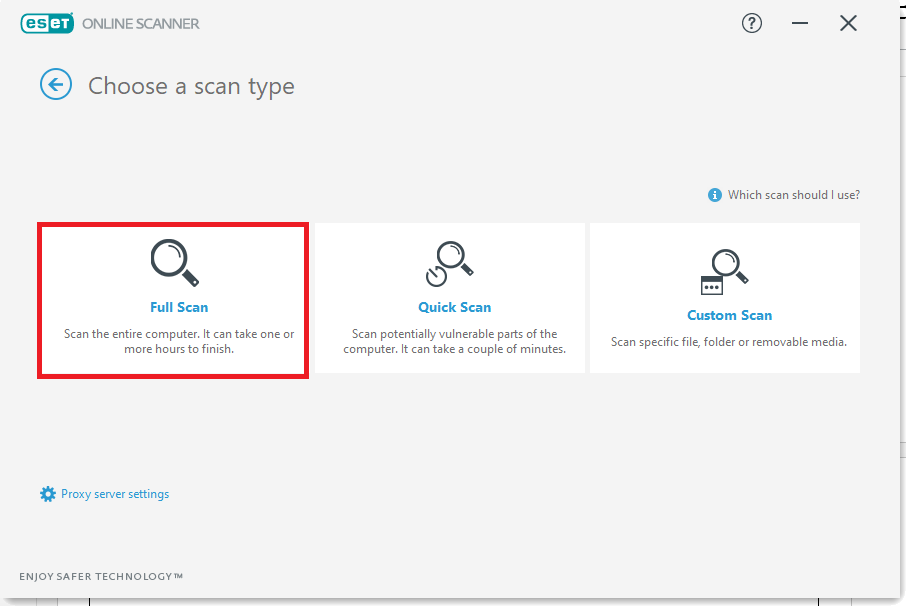
6. Agora, a janela Detecção de aplicativos potencialmente indesejados solicitará que você selecione uma destas duas opções:
- Ative a ESET para detectar e colocar em quarentena aplicativos potencialmente indesejados.
- Desative a ESET para detectar e colocar em quarentena aplicativos potencialmente indesejados.
Observação: a ESET pode detectar aplicativos potencialmente indesejados e movê-los para a Quarentena. Aplicativos indesejados podem não representar um risco de segurança, por si só, mas podem afetar a velocidade, confiabilidade e desempenho do seu computador e/ou podem causar alterações no funcionamento do seu sistema.
7. Após fazer a seleção desejada, clique na opção Iniciar verificação exibida em azul na parte inferior da tela.
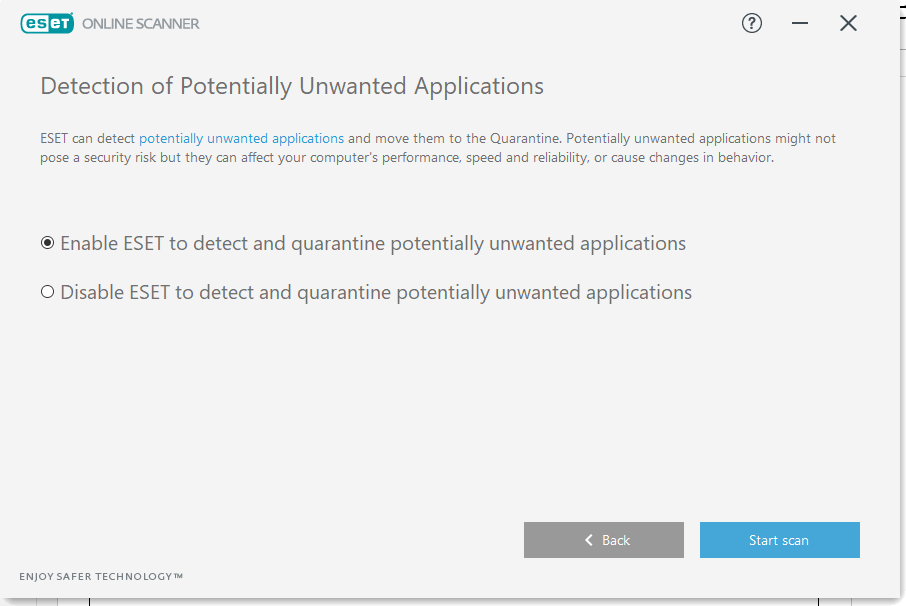
8. Aguarde a conclusão do processo de digitalização. Exclua os arquivos de ameaças do seu sistema.
Leia também: 5 maneiras de desinstalar completamente o Avast Antivirus no Windows 10
Método 10: Execute a inicialização limpa do Windows
Os problemas relacionados ao prompt de comando podem ser corrigidos por uma inicialização limpa de todos os serviços e arquivos essenciais em seu sistema Windows 10, conforme explicado neste método.
Observação: certifique-se de fazer login como administrador para executar a inicialização limpa do Windows.
1. Para iniciar a caixa de diálogo Executar , pressione as teclas Windows + R juntas.
2. Após digitar o comando msconfig , clique no botão OK .
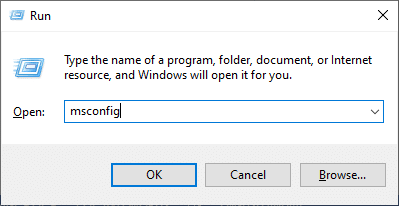
3. A janela Configuração do sistema é exibida. Alterne para a guia Serviços .
4. Marque a caixa ao lado de Ocultar todos os serviços da Microsoft e clique no botão Desativar tudo conforme mostrado em destaque.
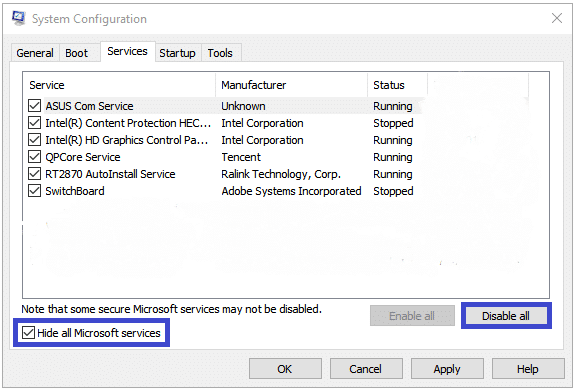
5. Agora, mude para a guia Inicialização e clique no link para Abrir o Gerenciador de Tarefas, conforme mostrado em destaque.
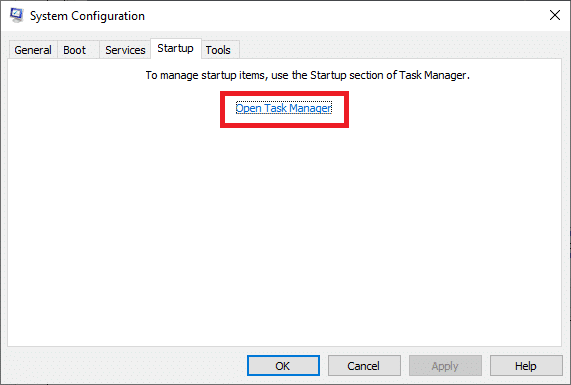
6. Agora, a janela do Gerenciador de Tarefas aparecerá. Alterne para a guia Inicialização .
7. Em seguida, selecione as tarefas de inicialização que não são necessárias e clique em Desativar exibido no canto inferior direito. Consulte o Método 5A.
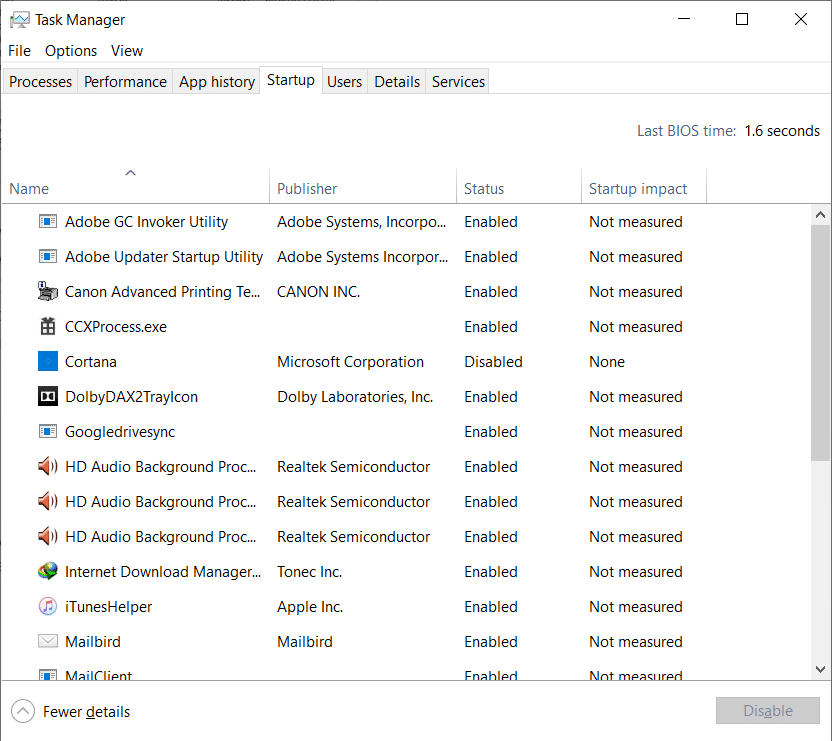
8. Saia da janela Gerenciador de Tarefas e Configuração do Sistema .
9. Por fim, reinicie o computador e verifique se o prompt de comando aparece e desaparece no Windows 10. O problema foi corrigido.
Método 11: Execute o Verificador de Arquivos do Sistema
Os usuários do Windows 10 podem verificar e reparar automaticamente seus arquivos de sistema executando o utilitário Verificador de arquivos do sistema. Além disso, esta ferramenta integrada permite que o usuário exclua arquivos de sistema corrompidos.
1. Inicie o Prompt de Comando como administrador seguindo as instruções fornecidas no início deste artigo.
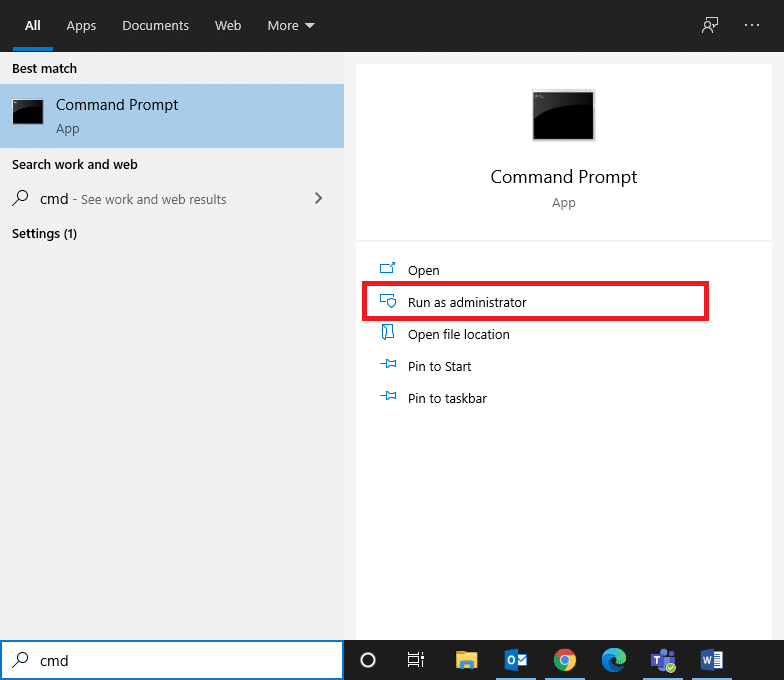
2. Digite o comando sfc/scannow e pressione Enter , conforme mostrado.
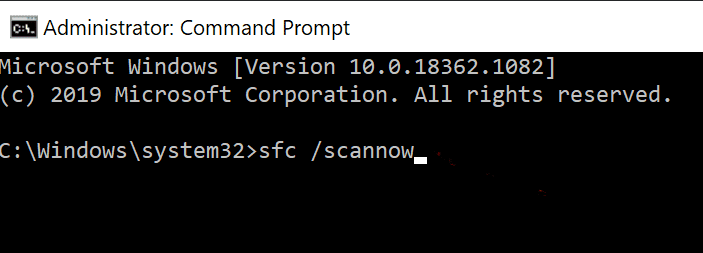
3. Depois que o comando for executado, reinicie o sistema. Leia abaixo se o referido problema ainda persistir.
Os métodos seguintes ajudarão você a corrigir o prompt de comando que aparece e desaparece no problema do Windows 10 com a ajuda de serviços de software de terceiros.
Leia também: Como excluir arquivos temporários no Windows 10
Método 12: Verifique se há setores defeituosos no disco rígido usando o MiniTool Partition Wizard
Um setor defeituoso em seu disco rígido corresponde a um setor de disco de onde os dados armazenados serão perdidos se o disco for danificado. Várias ferramentas ajudam você a gerenciar sua unidade de disco rígido ou HDD. Aqui estão alguns utilitários que ajudarão você a verificar setores defeituosos:
- CMD
- Gerenciamento de Disco.
- Assistente de partição do MiniTool.
Os setores defeituosos em seu sistema podem ser analisados e corrigidos usando um programa de terceiros chamado MiniTool Partition Wizard. Basta seguir estes passos:
1. Baixe o MiniTool Partition Wizard usando o link anexado aqui.
2. Clique no botão Download Partition Wizard exibido em azul no lado direito.

3. Agora, clique no Tipo de Edição (Free/Pro/Server) e aguarde a conclusão do download.
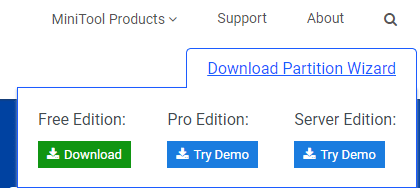
4. Navegue até a pasta Downloads e abra o aplicativo baixado .
5. Agora, selecione Setup Language no menu suspenso e clique em OK . No exemplo abaixo, selecionamos o inglês.

6. Conclua o processo de instalação. Depois de concluído, a janela do MiniTool Partition Wizard será aberta.
Nota: Neste caso, usamos a versão Free 12.5 para fins de ilustração.
7. Agora, clique com o botão direito do mouse no Disco e selecione Teste de Superfície , conforme ilustrado abaixo.
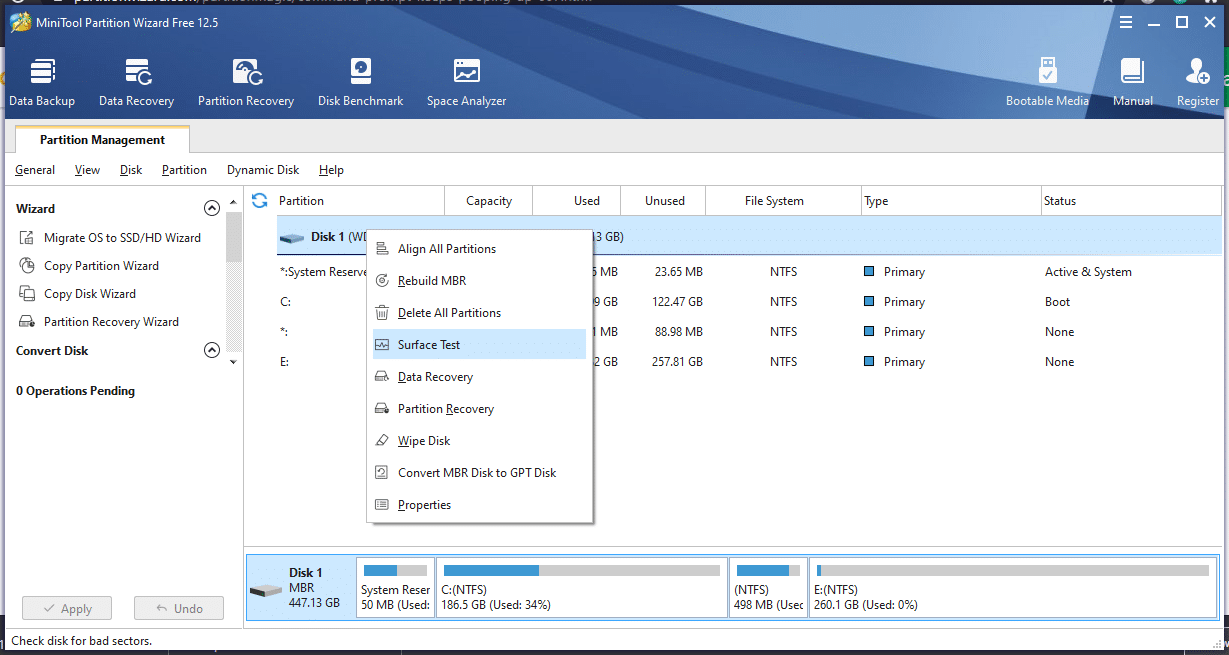
8. Clique no botão Iniciar agora na janela Teste de superfície .
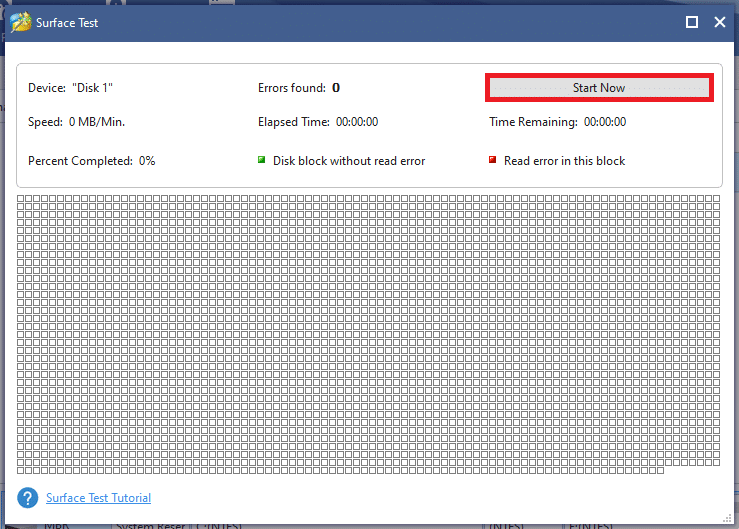
9. Consulte os seguintes parâmetros:
- Bloco de disco contendo erro vermelho – Isso indica que há poucos setores defeituosos em seu disco rígido.
- Blocos de disco sem erros vermelhos – Isso indica que não há setores defeituosos em seu disco rígido.
10A. Se algum setor defeituoso for encontrado, envie-o para reparo usando a ferramenta MiniTool Partition Wizard.
10B. Se você não encontrar nenhum erro vermelho, tente métodos alternativos discutidos neste artigo.
Método 13: Verifique o sistema de arquivos usando o MiniTool Partition Wizard
Uma das vantagens de usar o MiniTool Partition Wizard é que você também pode verificar o sistema de arquivos da sua unidade. Isso pode ajudá-lo a corrigir o prompt de comando que aparece e desaparece no problema do Windows 10.
Nota: Este método para verificar o sistema de arquivos pode ser usado somente se a partição for representada por uma letra de unidade . Se a sua partição não tiver uma letra de unidade atribuída a ela, você precisará alocar uma antes de continuar.
Aqui estão as etapas para verificar o sistema de arquivos usando o MiniTool Partition Wizard:
1. Inicie o MiniTool Partition Wizard conforme discutido no método anterior.
2. Agora, clique com o botão direito do mouse em qualquer partição e selecione Check File System , conforme destacado abaixo.

3. Agora, clique em Verificar e corrigir erros detectados.
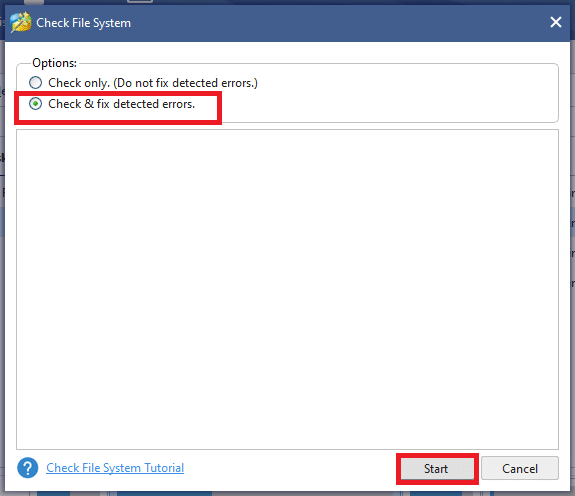
4. Aqui, selecione a opção Iniciar para iniciar o processo.
5. Aguarde a conclusão do processo e verifique se o problema do CMD foi resolvido.
Leia também: Como reparar ou corrigir o disco rígido corrompido usando o CMD?
Método 14: Instalar atualizações recentes
1. Instale as atualizações mais recentes clicando em Configurações > Atualização e segurança >
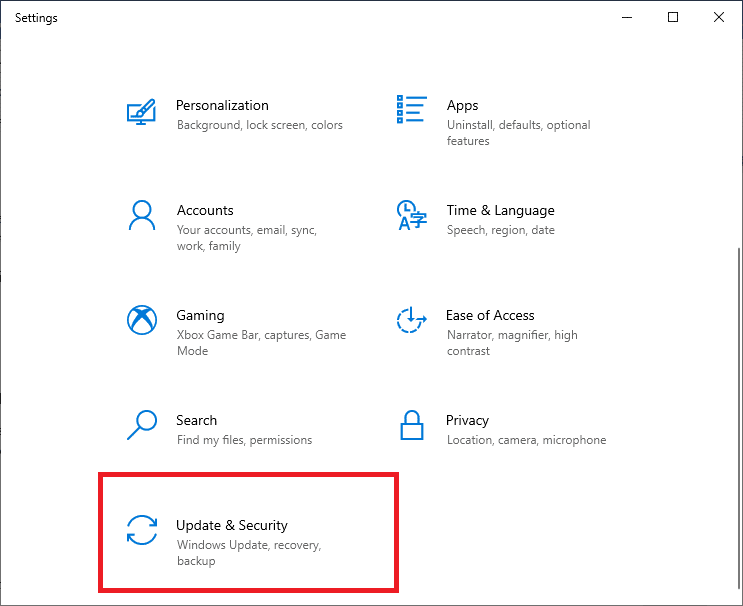
2. Windows Update > Verificar atualizações.
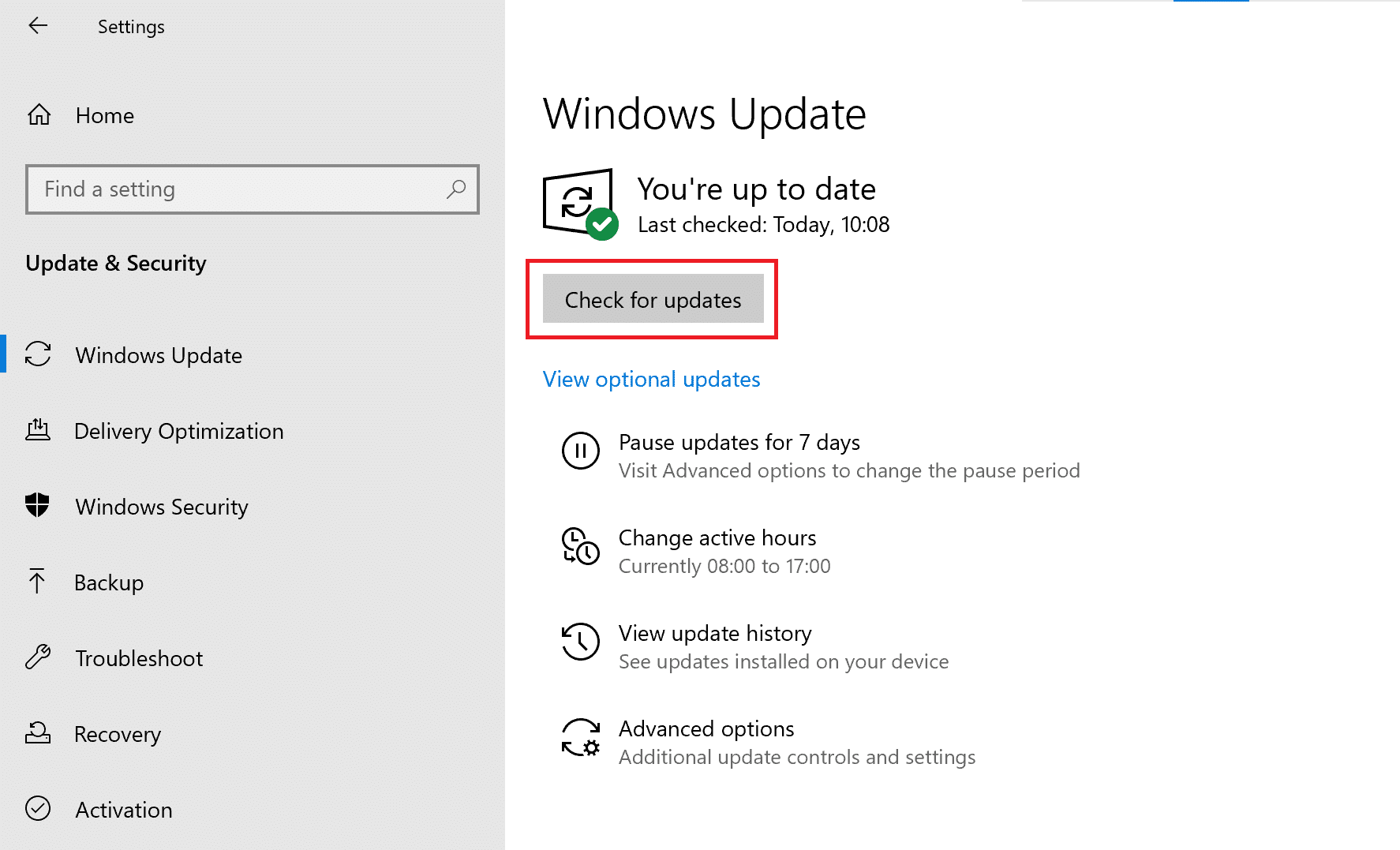
3. Clique em Instalar agora para instalar as atualizações disponíveis, conforme ilustrado abaixo.
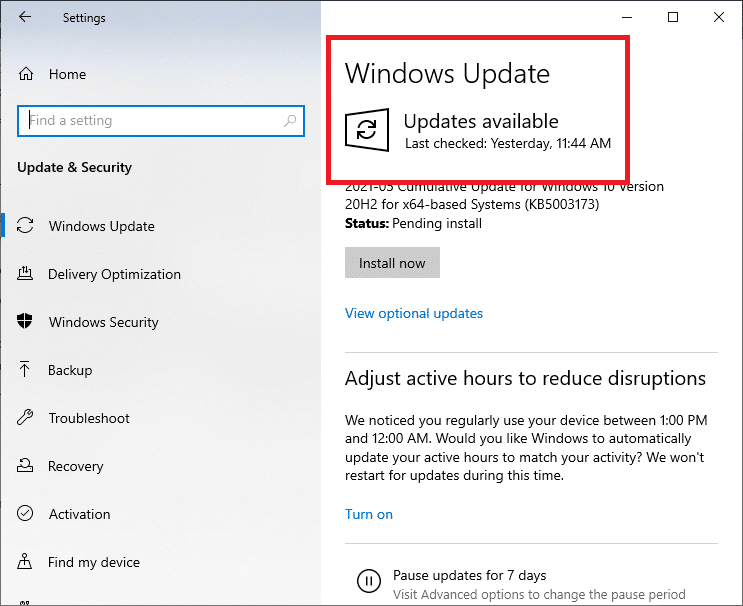
4. Por fim, reinicie o sistema para aplicar essas atualizações.
Leia também: Corrigir o atraso de entrada do teclado no Windows 10
Método 15: Executar verificações SFC/DISM
1. Inicie o prompt de comando como antes.
2. Digite o seguinte comando e pressione Enter:
dism/online/cleanup-image/restorehealth
Nota: Isso restaurará a integridade de seu sistema para sua imagem de sistema de acordo com o comando DISM.
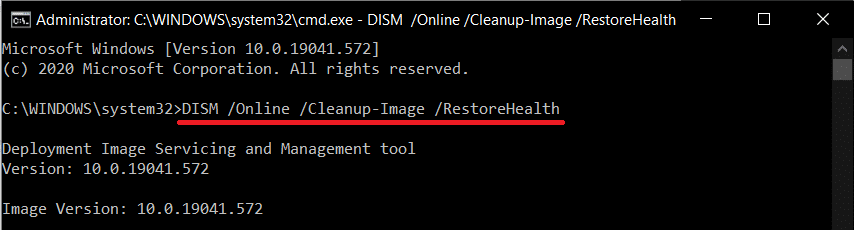
3. Aguarde a conclusão do processo.
4. Agora, execute o comando SFC para verificar e reparar os arquivos do sistema.
5. Digite o comando sfc/scannow na janela do prompt de comando e pressione a tecla Enter .
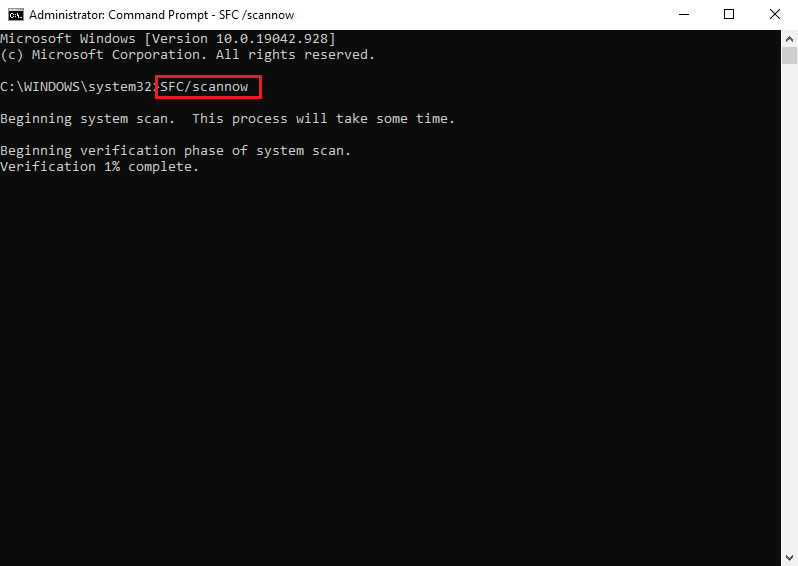
6. Novamente, reinicie seu sistema.
Método 16: Crie uma nova conta de usuário
Em certos casos, a janela CMD aparece aleatoriamente quando o perfil do usuário é corrompido. Portanto, crie um novo perfil de usuário e verifique se os problemas relacionados ao Prompt de Comando foram corrigidos em seu sistema. Siga os passos indicados:
1. Pressione as teclas Windows + R para abrir a caixa de diálogo Executar . Digite control userpasswords2 e pressione Enter .
2. Na janela Contas de usuário que se abre, clique em Adicionar… na guia Usuários , conforme ilustrado.
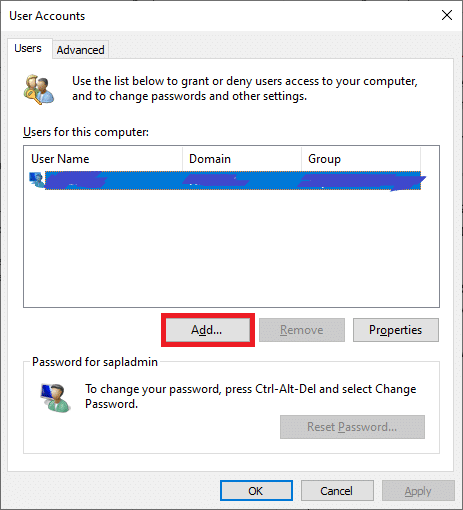
3. Escolha Entrar sem uma conta da Microsoft (não recomendado) na janela Como esta pessoa entrará .
4. Agora, na nova janela, selecione Conta local.
5. Selecione um nome de usuário e clique em Avançar > Concluir .
6. Em seguida, clique no nome de usuário criado e navegue até Propriedades .
7. Aqui, clique em Associação ao Grupo > Administrador.
8. Agora, clique em Outro > Administrador .
9. Por fim, clique em Aplicar e OK para salvar as alterações em seu sistema.
Agora, verifique se os problemas com o prompt de comando foram corrigidos. Se não, reinicie o sistema com uma nova conta de usuário criada usando esse método e o problema será resolvido agora.
Método 17: Verificar downloads usando o Windows PowerShell
Conforme discutido anteriormente, quando os dados estão sendo instalados em seu sistema, em segundo plano, a janela do prompt de comando geralmente aparece na tela, em primeiro plano. Para verificar se há programas ou aplicativos sendo baixados, use comandos específicos no Windows PowerShell, conforme explicado abaixo.
1. Pesquise o Windows PowerShell na caixa de pesquisa do Windows . Em seguida, inicie o aplicativo com privilégios administrativos clicando em Executar como administrador , conforme mostrado.
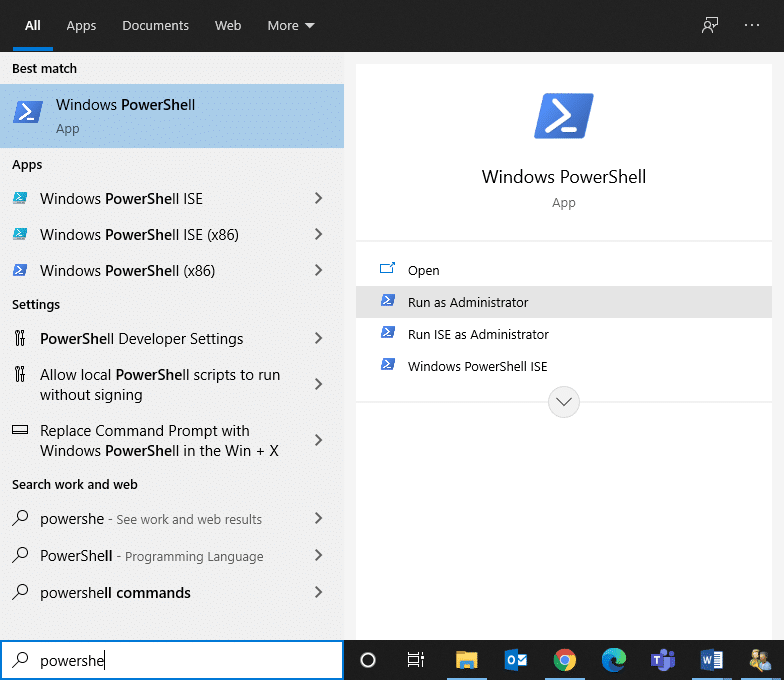
2. Digite o seguinte comando na janela do PowerShell e pressione a tecla Enter:
Get-BitsTransfer -AllUsers | selecione -ExpandProperty FileList | Selecione -ExpandProperty RemoteName
3. Todos os processos e programas baixados no sistema serão exibidos na tela, juntamente com suas respectivas localizações.
Nota: Se este comando não recuperar nenhum dado, isso significa que nada está sendo baixado em seu sistema Windows.
4. Em seguida, digite o seguinte comando na janela do PowerShell e pressione Enter:
Get-BitsTransfer -AllUsers | Remover-BitsTransfer
Uma vez feito, todas as atualizações que não sejam do Windows pararão de baixar e o prompt de comando deve parar de piscar.
Recomendado:
- Corrigir o atraso de entrada do teclado no Windows 10
- Como ativar ou desativar o Num Lock no Windows 10
- Como alterar seu nome no Google Meet
- Corrigir o computador não reconhecendo o iPhone
Esperamos que este guia tenha sido útil e que você tenha conseguido corrigir o problema do prompt de comando aparece e desaparece no Windows 10 . Deixe-nos saber qual método funcionou melhor para você. Além disso, se você tiver dúvidas/comentários sobre este artigo, sinta-se à vontade para deixá-los na seção de comentários.
